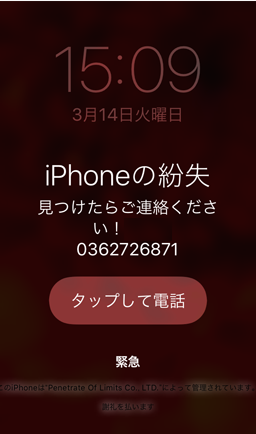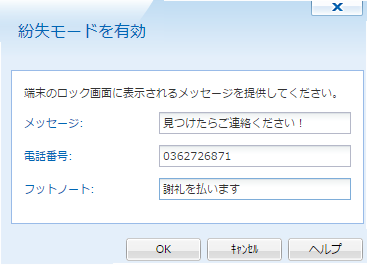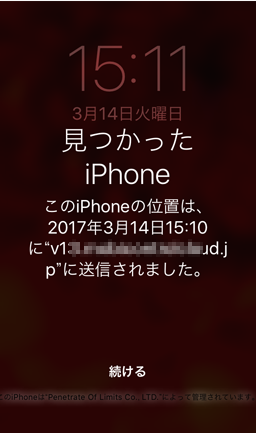紛失したiOS端末を探す
紛失モード
監視モードの端末を紛失したら、端末を「紛失モード」にします。
紛失モードになった端末の画面は(図1)のようになります。
- 例えパスコードなどのロック解除方式を知っていても、ロック解除はできなくなります。
- (図1)の「タップして電話」ボタンをタップすると、(図1)に記載した電話番号に電話をかけることができます。 (図1)の電話番号は、端末ユーザへの連絡先番号です。その他は、110番など緊急電話にしかコールできなくなります。
- 電話着信はできなくなります
- SMSなどの通知センターが表示されません。メールやLINEの着信音も鳴りません。
- SIRIも起動できません。
- MobiControlのコンソールで、端末の地理的位置を表示できます。
(端末が位置情報取得をオフにしてあっても表示できます)(図1)
(図1)の「見つけたらご連絡ください」の文章以外の文章にすることもできます。例えば「連絡してくれたら、謝礼を払います」などの文章にすることもできます。
紛失モードを有効
コンソールで、端末の名前をクリックして現れる画面から、(図2)を表示します。
(図2)の中の「紛失モードを有効」を選択すると、(図3)がポップアップ表示します。 (図2)の表示方法は、iOS端末に働きかけるを参照ください。 「紛失モードを有効」にするには、 端末が監視モードであり、OSのバージョンが9.3以上であることが必要です。 | (図2)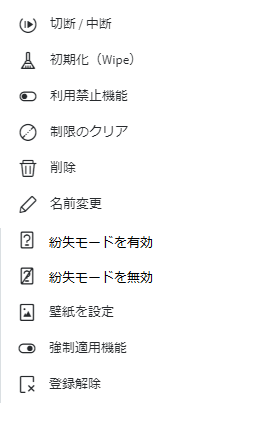
|
電話番号とメッセージを入力
|
(図3) |
(図3)の情報は、紛失した端末に(図1)のように表示されます。電話番号には、ハイフンは入れません。 見つけた人に読んで貰う情報を書き込みます。 入力が終わったら「OK」ボタンを押します。 これで、端末には、(図1)が表示されます。 |
地図に位置情報を図示
コンソールで、該当端末の名前をクリックし、現れる画面で、「位置情報」のタブを選ぶと、(図4)のように
端末の地理的位置が表示されます。
(図4)
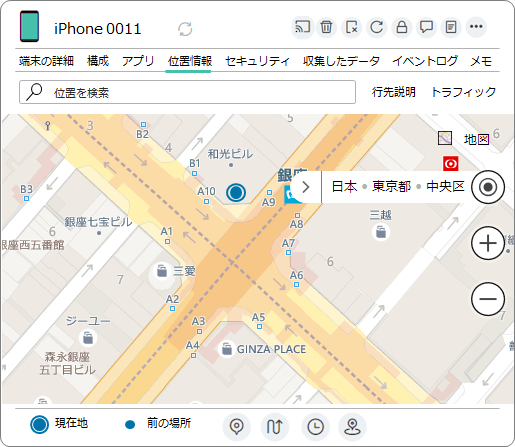
iOS端末で、位置情報を取得するには、事前に「データ収集ルール」を作成し、
該当端末を含む端末グループに適用しておく必要があります。
詳しくは、
「位置表示機能」を参照ください。
端末ユーザ自らが、紛失モードにし、端末の地理的位置を知る
端末を紛失したユーザ自らが、他の端末やPCで、
セルフサービスポータルにアクセスすることができます。
端末ユーザ自らが、紛失端末のリモートロックをすることができます。 更に、(図3)の情報を入力し、紛失した端末の画面を(図1)のようにすることができます。
また、紛失した端末の地理的位置を知ることができます。
詳しくは、セルフサービスポータルを参照ください。
端末ユーザ自らが、紛失端末のリモートロックをすることができます。 更に、(図3)の情報を入力し、紛失した端末の画面を(図1)のようにすることができます。
また、紛失した端末の地理的位置を知ることができます。
詳しくは、セルフサービスポータルを参照ください。
位置情報取得オフでも、端末位置を地図に図示
|
「設定」--> 「プライバシー」 --> 「位置情報サービス」で位置情報取得をオフにできます。 (バッテリ消費を抑える効果があります。) 紛失モードになると、端末での位置情報取得をオフにしてあっても、MobiControlのコンソールの地図に端末位置を図示できます。 | (図5) 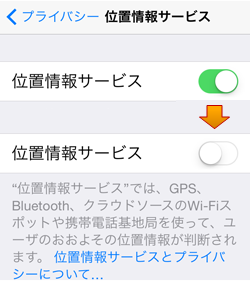
|
端末が戻ってきたら
紛失モードを無効にする
|
端末が所有者の手元に戻ったら、(図2)の「紛失モードを無効」を選択します。
そうすると、端末の画面は(図6)のように変ります。 「続ける」をタップすると、通常のロック解除画面に戻ります。 もし、(図5)のように、この端末が位置情報取得をオフにしていたら、 (図6)の状態で位置情報取得はオフにもどっています。 |
(図6) |
端末がインターネットにつながってない状態の場合は、「紛失モード」のコマンドは端末に届かず、
「紛失モード」にできません。再度、インターネットにつながったら、それを、迅速に把握するために、
「更新スケジュール」の時間間隔を短くしておきます。
監視モードでない端末では
監視モードでない端末を紛失したときの対策には2つがあります。
- 「端末をロック」
「端末をロック」を選択します。(図7)が表示されます。(図7)で、「電話番号」と「メッセージ」を 入力して、「OK]を押します。(図7)
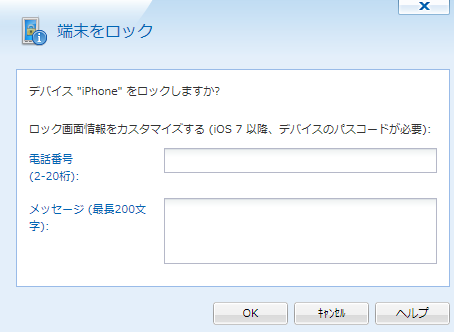
- 端末では、パスコードを入力する画面が現れなくなります。パスコードを知っていてもロックの解除ができなくなります
- ロックの解除をするには、(図2)で「パスコードロック解除」を押します。
- 紛失モードと違って、端末の現在の地理的位置を表示することはできません。
- 「iPhoneを探す」で紛失モードに
監視モードでない端末には、Apple IDが紐づいていますから、 「iPhoneを探す」にアクセスします。所定のApple IDとパスワードを入力します。 「iPhoneを探す」から、端末を紛失モードにすることができます。